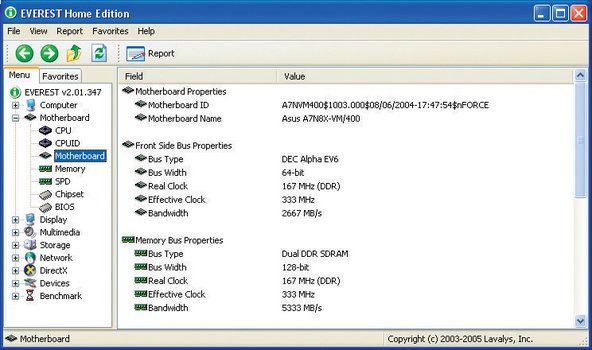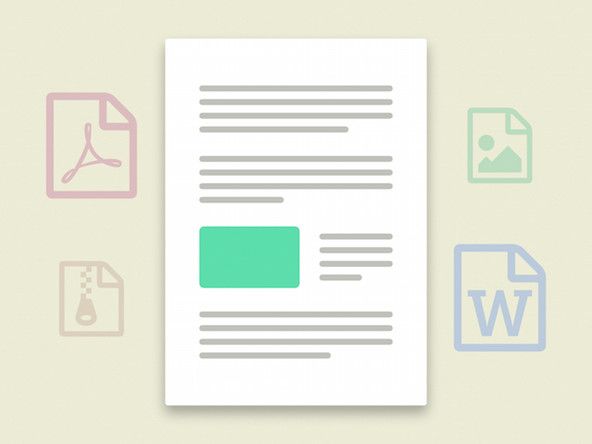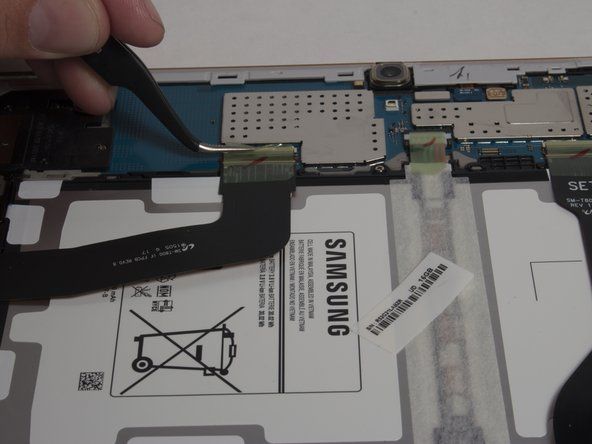HP Laptop

Vertegenwoordiger: 241
Geplaatst: 18/01/2012
mijn laptop werkt traag en het duurt meer dan 30 minuten om een programma te laden. ik heb hulp nodig, alsjeblieft!!
het is 3 dagen geleden dat ik het opende, het is nog steeds niet geladen
wat betekent beschermen op een kenwood stereo
14 antwoorden
Gekozen oplossing
 | Rep: 82.4k |
Wanneer was de laatste keer dat uw laptop een virusscan of schijfdefragmentatie heeft ondergaan? Hoe zit het met het verwijderen van onnodige programma's die mogelijk op de achtergrond worden uitgevoerd?
Mijn aanbeveling zou zijn om het volgende te doen:
1: Verwijder ongewenste of ongebruikte programma's (configuratiescherm> Programma's installeren / verwijderen). Mijn algemene regel is dat als ik de programmanaam niet herken, ik deze verwijder. Voer een herstart uit als u hier klaar bent.
2: Defragmenteer uw harde schijf. (Startmenu> alle programma's> accessoires> Systeemwerkset> Schijfdefragmentatie> Schijf defragmenteren). Deze operatie kan even duren, dus maak er misschien een nachtelijk proces van.
3: Probeer een bekend virusscanprogramma (zoals McAfee) te downloaden en te installeren en voer het uit om er zeker van te zijn dat er geen duidelijke virussen op uw computer zijn. Ik zou aanraden om het programma ook te verwijderen als je klaar bent, omdat ze zelf een behoorlijke hoeveelheid bronnen in beslag nemen.
Als deze niet werken, kunt u proberen uw besturingssysteem volledig opnieuw te installeren of misschien zelfs de binnenkant van uw laptop opschonen. Mijn oude laptop werkte super traag omdat hij oververhit was en hij liep beter na een snelle schoonmaakbeurt.
Er zijn veel andere mogelijke suggesties, maar hopelijk is dit een goed begin!
hebben dit gedaan en nog steeds traag, geen virus of zoiets en nog steeds hetzelfde doen ... Meer voor dit probleem dan dezelfde oude antwoorden die mensen herhalen .. Dit is niet het probleem moet dieper zijn
En de laptop is pas 2 jaar oud en ik gebruik een Nasdrive om ook een back-up van alles te maken
Bedankt voor het advies. Ik had mijn laptop gerepareerd voor een kapot scherm en toen ik hem terug kreeg met het scherm gerepareerd, duurde het lang voordat mijn laptop was geladen en kwam ik ergens in, niet eens op foto's. Nu werkt mijn laptop. nogmaals bedankt. zeer gewaardeerd.
misschien is er een slechte sector op de harde schijf of is er een probleem in de bridge
Ik heb een installatie van Kaspersky Internet Security op mijn pc. Elke keer dat ik mijn computer aanzet, duurt het even voordat het programma is geladen. Wat lijkt het probleem te zijn?
| | Vertegenwoordiger: 109 |
aangezien u een Windows-machine gebruikt (Vista, XP .7,8 of Windows 10), kunnen er veel problemen zijn, maar de meeste zullen hierdoor worden gedekt -
verwijder alle ongewenste werkbalk, ongewenste programma's en ongewenste software
upgrade de ram en wis de junks en controleer of er updates in behandeling zijn of antivirusproblemen. Bezoek hp voor meer informatie http: //support.hp.com/us-en/document/c03 ... hoop dat dat helpt
Heeft dat allemaal gedaan en werkt nog steeds traag, om een onbekende reden draait de CPU de hele tijd op 78%.
Open uw taakbeheerder (Ctrl Alt Del) om erachter te komen wat het grootste deel van de CPU in beslag neemt. Laat geen programma's draaien terwijl u controleert en kijkt onder de tabbladen met processen en details. Gebruik Taak beëindigen om te voorkomen dat het item het grootste deel van de CPU gebruikt. Als de computer blijft werken, probeer dan een normaal programma om te zien of dat het versnelt. Als het Runtime Broker is, moet u weten wat dat gebruikt. In het detailtabblad kunt u met de rechtermuisknop op het item klikken met een groot deel van de CPU-tijd en de taak beëindigen of de prioriteit instellen op een lage of geopende bestandslocatie om te zien wat er wordt uitgevoerd. Houd er rekening mee dat het beëindigen van de taak mogelijk niet permanent is en mogelijk terugkeert nadat de computer opnieuw is opgestart.
| | Vertegenwoordiger: 61 |
Hoi,
Het sneller maken van langzame pc's maakt deel uit van mijn dagelijkse bezigheden, dus ik heb hier veel tips voor je. Ik zal misschien niet alles uitdiepen, maar als je googelt naar welke woorden of termen je niet zeker bent, dan zul je er genoeg hits op vinden.
Er zijn hier al een aantal goede antwoorden, maar om te beginnen zou ik registeropschoningsprogramma's vermijden, ze profiteren op geen enkele manier van snelheid, maar vormen een risico om iets te breken. Vermijd ook elk van deze 'versnellings'-programma's die beweren volledig voor uw systeem te zorgen, ze kunnen in orde zijn, maar kosten uiteindelijk meer systeembronnen dan het waard is om ze te bewaren.
Laten we om te beginnen controleren of er geen dodgy programma op de pc staat.
Programma opschonen
Je zult willen kijken welke programma's je hebt, dus laad 'Programma toevoegen / verwijderen' of 'Programma en functies'. Zoals ik al zei, verwijder al deze 'Versnellen'-programma's en verwijder alle' Werkbalken '.
Let op de kolom 'Uitgever' en eventuele programma's waarvan u de naam van het programma of de uitgever niet herkent, wees daar achterdochtig over. Als je de programmanaam googelt, krijg je als het onbetrouwbaar is veel hits van mensen die zeggen dat het onbetrouwbaar is op sites zoals 'Moet ik het verwijderen?' dus je zou het dan verwijderen.
Alle vermeldingen die geen vermelding 'Uitgever' hebben, wees wantrouwend en Google het.
Wat uw antivirus betreft, heb ik ook goede ervaring met een mix van Windows Defender, die is ingebouwd in Windows 8-10, of Microsoft Security Essentials op 7, en Malware Bytes, de gratis versie, erg belangrijk. De betaalde versie, waarvan u tijdens de installatie een proefversie krijgt aangeboden (niet accepteren), bevat een realtime scanner die in bijna elk antivirusprogramma gebruikelijk is en het hebben van 2 of meer realtime scanners onderweg een enorm effect heeft PC-prestaties. De gratis versie heeft alleen handmatige scan, het is een goed idee om dit af en toe uit te voeren.
Als je Windows Defender niet leuk vindt, dan denk ik dat Avast en Kaspersky op dit moment nog steeds uitstekende alternatieven zijn, persoonlijk zou ik McAfee niet aanraken. Zorg ervoor dat u er maar 1 gebruikt.
Virusscan
Ok, nu wil je een volledige scan uitvoeren met Malware Bytes Free en wat je favoriete antivirus ook is, voer de scans een voor een uit, niet tegelijkertijd. Verwijder alles wat het vindt of plaats het in quarantaine, start uw pc opnieuw op en herhaal het proces. Blijf het proces herhalen totdat beide scans schoon zijn, of ze blijven hetzelfde item / dezelfde items bedenken.
Als ze hetzelfde item / dezelfde items bedenken, schakel dan de standaard Administrator-account in door de volgende opdracht te kopiëren / plakken of door de volgende opdracht in een beheerdersopdracht te typen (klik met de rechtermuisknop op de opdrachtprompt of Powershell en kies 'Uitvoeren als beheerder').
netgebruiker beheerder / actief: ja
Start vervolgens uw pc opnieuw op in de veilige modus en log in als het standaard beheerdersaccount. Dit is belangrijk omdat virussen zich soms verbergen in de directory van een gebruiker, waardoor het wijzigen van de gebruiker verhindert dat het wordt uitgevoerd. Voer nu beide scans opnieuw uit, maak schoon, start opnieuw op in Veilige modus onder Beheerder en herhaal. Hopelijk komt de 2e ronde scans er netjes uit. Als dit het geval is, start u normaal opnieuw op, terug naar uw eigen account en voert u de volgende opdracht uit in een beheerdersopdrachtprompt
netgebruiker beheerder / actief: nee
Om de dingen terug te brengen zoals ze waren.
OS corruptie
Als u Windows 8-10 gebruikt, kunnen deze allemaal vatbaar zijn voor beschadiging van het bestandssysteem, wat een enorme impact heeft op de prestaties. Als u Windows 7 gebruikt, gaat u verder met SFC-reparatie.
DISM-reparatie
Om een DISM-reparatie uit te voeren, opent u een beheerdersopdrachtprompt of Powershell (klik met de rechtermuisknop op de opdrachtprompt of Powershell en kies 'Als administrator uitvoeren') en typ of kopieer / plak de volgende opdracht
DISM / Online / Cleanup-Image / RestoreHealth
Dit zorgt ervoor dat uw besturingssysteem een werkende back-up heeft om vervolgens bestanden te herstellen tijdens de volgende opdracht. Als het hier slechte bestanden vindt, zal het deze vervangen door een werkkopie rechtstreeks van Microsoft, dus een internetverbinding is vereist.
Soms mislukt het downloaden van de werkbestanden van MS, in die gevallen moet u handmatig een bron specificeren door de schakeloptie / source toe te voegen, zoals
DISM / Online / Cleanup-Image / RestoreHealth /Source:repairSourceinstall.wim
Waar 'repairSource install.wim' de locatie is van uw installatiemedia (Windows 8 / 8.1 / 10-schijf of schijfimage). Bijvoorbeeld
DISM / Online / Cleanup-Image / RestoreHealth /Bron:D:sourcesinstall.wim
Als u niet over uw installatiemedia beschikt, kunt u een kopie downloaden van Microsoft op
https: //www.microsoft.com/nl-nl/software ...
SFC-reparatie
Na het uitvoeren van de DISM-opdracht, controleert u de OS-bestanden door de volgende opdracht uit te voeren, ook binnen een beheerdersopdrachtprompt
SFC / scannow
Met deze opdracht worden de bestanden van uw werkende besturingssysteem gescand en wordt ervoor gezorgd dat er geen corruptie is door eventuele slechte bestanden die worden gevonden te vervangen door bestanden uit de back-up die we zojuist hebben gerepareerd. Als de opdracht is voltooid, krijgt u een van de 3 resultaten.
'Er zijn geen corrupties gevonden' is goed.
'Corrupties zijn gevonden en gerepareerd' is ook goed.
'Corrupties zijn gevonden maar kunnen niet worden gerepareerd' niet goed. Als dit gebeurt, voert u de opdracht uit
CHKDSK / R
De pc zal dan vragen om opnieuw op te starten en het duurt 30 minuten tot 4 uur + om weer op te starten. Voer na het opnieuw opstarten de DISM-opdracht en vervolgens de SFC-opdracht opnieuw uit en hoop ... Het is niet leuk om hierna op te lossen als SFC nog steeds mislukt.
Schoonmaken
Voor het opschonen is het enige programma dat ik zou aanraden CCleaner Free, alleen het Cleaner-gedeelte. U kunt alle standaardinstellingen laten staan, behalve misschien dat u 'cookies' uitschakelt voor elke webbrowser die u gebruikt. Persoonlijk log ik gewoon weer in op al mijn sites, maar aan jou.
Algemene tips
Voor een browser vind ik Chrome het leukst, maar ik zou Firefox ook aanbevelen. Vermijd IE koste wat het kost, het is zo traag. Ik duik zelfs af en toe in Edge, maar vind dit ook een beetje traag. Controleer ook de instellingen van uw browser Zoeken en Startpagina. Soms veranderen kwaadaardige programma's uw zoek- en startpagina-instellingen, waardoor uw systeem vatbaar is voor virusinfecties, dus zorg ervoor dat ze beide zijn ingesteld op iets dat u vertrouwt.
Als u Windows 8-10 gebruikt, moet u uw pc af en toe opnieuw opstarten. Met Windows 8-10, wanneer u uw pc 'afsluit', wordt deze niet echt volledig afgesloten, Windows slaat een kleine momentopname op van wat het had uitgevoerd voordat het werd afgesloten om het opstartproces sneller te laten verlopen, dus het opnieuw opstarten van uw pc is de eenvoudigste en snelste manier om Windows zichzelf volledig te laten vernieuwen. U kunt de uptime van uw pc controleren in Taakbeheer (klik met de rechtermuisknop op de klok, u ziet Taakbeheer en vervolgens het tabblad 'Prestaties')
Controleer hoeveel vrije ruimte u heeft op uw C: -schijf, zorg ervoor dat dit minimaal 10% is van het totale volume van de schijf.
Controleer hoeveel geheugen / RAM u op uw pc hebt geïnstalleerd. Als het 2 GB of minder is, zal het moeilijk zijn om te multitasken met moderne programma's, omdat ze tegenwoordig gewoon wat meer verwachten. U kunt zien hoeveel RAM u vrij heeft in Taakbeheer. Als het vol is, begint het systeem erg traag te worden. U kunt de 'Processen' bekijken om te zien wat uw RAM verbruikt
Als u Windows 10 gebruikt, raad ik u ook aan ervoor te zorgen dat u de nieuwste versie gebruikt door Windows Updates uit te voeren. De nieuwe versies komen met veranderingen, maar niets dat niet kan worden gewend en het komt ook met enorme prestaties, betrouwbaarheid en beveiligingsverbeteringen.
Als u Windows 8 gebruikt, upgrade dan naar 8.1. Net als bij Windows 10, bevat dit ook veel verbeteringen.
En dat is ongeveer dat. Op dit punt, op voorwaarde dat er geen grote problemen zijn ontdekt, zou de machine zich nu veel beter moeten gedragen. Als er een groot probleem is gevonden, zijn uw opties om via Google naar een oplossing te zoeken die, afhankelijk van het probleem, niet zo erg of een nachtmerrie kan zijn. Soms, als al het andere niet lukt, is het tijd om een back-up van uw bestanden te maken en de machine opnieuw op te bouwen. Met Windows 8-10 wordt het geleverd met een ingebouwde 'Factory Reset'-functie die toegankelijk is via' Instellingen ', de specifieke locatie varieert. Zorg er echter altijd voor dat u een back-up van uw bestanden hebt voordat u dit doet.
p.s ...... realiseerde me net dat dit uit 2012 is .. Waarom staat dit bovenaan de pagina? Haha. Nou ja, als je nog steeds op XP werkt, KRIJG EEN NIEUWE PC! : P.
| | Rep: 43 |
Voordat u iets anders doet, volgt u de onderstaande instructies stap voor stap en zorgvuldig: Nadat u klaar bent met het schoonmaken van uw systeem en u nog steeds hetzelfde probleem heeft, zoekt u iemand met kennis van zaken en laat u hem / haar in uw 'Strat up' kijken. 'programmabestand om te voorkomen dat sommige programma's opstarten met Windows. Maar hij / zij moet weten wat hij / zij doet. Breng anders uw machine naar Best Buy en laat ze het voor u doen, waarschijnlijk tegen een vergoeding.
Nog een ding dat u moet doen, is controleren of u voldoende geheugen (RAM) op uw pc heeft geïnstalleerd en als u iets minder dan 512 hebt, overweeg dan om dit te verhogen.
Ik hoop dat dit helpt.
HOE U EEN GRONDIGE SYSTEEMREINIGING DOET op WinXP ::
Er zijn verschillende manieren om het te doen en als u het een tijdje niet hebt gedaan, moet u er ongeveer een uur aan besteden.
Een manier is om: (a) terwijl u op internet bent, op tools te klikken en vervolgens op internetopties te klikken in het venster dat wordt geopend, vindt u drie knoppen 'BESTANDEN VERWIJDEREN': 'COOKIES VERWIJDEREN' en 'GESCHIEDENIS WISSEN' klik op 'BESTANDEN VERWIJDEREN' nadat u een vinkje hebt geplaatst op het kleine vierkantje links van 'ALLE OFFLINE INHOUD VERWIJDEREN', klik vervolgens op OK en wacht tot het proces is voltooid. (b) Klik op 'COOKIES VERWIJDEREN', nadat het cookieproces is voltooid, klik op 'geschiedenis wissen', zeg ja of OK en sluit alle vensters door op OK te klikken. Nu ben je klaar en moet je machine helemaal worden opgeruimd. U moet echter nog een stap verder zetten om ervoor te zorgen dat uw harde schijf ook in orde is.
Klik op start en vervolgens op 'mijn computer', klik vervolgens met de rechtermuisknop op uw 'C' -stationpictogram en vervolgens op 'Eigenschappen', klik vervolgens op het tabblad met 'tools' en klik vervolgens op de knop 'Nu controleren'. Zet op de massage die wordt geopend een vinkje op het eerste vierkantje en klik op Ok. Zeg vervolgens Ja tegen het bericht dat wordt geopend. Ga terug naar waar je was en plaats een vinkje in het tweede vierkantje, klik op OK en wacht tot het proces in vier stappen is voltooid. Sluit alle geopende vensters en start uw machine opnieuw op. En wacht tot het proces is voltooid en u uw bureaublad ziet ...
Nu, terwijl u op uw bureau zit, klikt u op 'stat' - 'Alle programma's' - Accessoires - 'systeemtools' - 'schijfdefragmentatie', klik op schijfdefragmentatie en zorg ervoor dat uw schijf 'C' is gemarkeerd wanneer deze wordt geopend. en klik op 'Analyseren'. Wacht tot het proces is voltooid, sluit alle geopende vensters en u bent klaar. Start nu uw computer opnieuw op en kijk hoe deze zich gedraagt.
Doe me nu een plezier. Ga naar start, configuratiescherm geplande taken, klik op geplande taken om te openen en klik vervolgens op help om te leren hoe u uw machine kunt plannen om zichzelf automatisch en minstens één keer per week op te ruimen.
Succes
| | Rep: 37 |
Koop een drive ssd kan uw computer bij mij versnellen, dankzij de computer werkt deze meteen beter.
| | Rep: 25 |
Controleer eerst of de computer is geïnfecteerd met een virus of malware. Dit is waarschijnlijk het geval.
Ten tweede, start de computer opnieuw op en kijk of de snelheid is verhoogd of niet.
xbox one micro usb-poort kapot
Als alles in orde is, raad ik aan om een SSD op de laptop te gebruiken om de harde schijf te vervangen.
| | Rep: 13 |
In mijn geval voer ik de vensters uit in de veilige modus en gebruik ik een tool (windows fix) in een programma genaamd geavanceerde systeemzorg en alles gaat daarna meteen
Ja, Advanced System Care Free is vooral goed voor de beginnende gebruiker.
 | Rep: 12.6k |
Hoi Patricia,
U zegt niet welk besturingssysteem of computer u gebruikt.
Ik had dit langzame en hoge CPU-gebruik op een paar van mijn W10-computers.
Het bleek te zijn omdat enkele recente Winodws 10-updates (oktober / november 2018) beschadigd waren geraakt.
Het uitvoeren van Advanced System Care Free of Tweaking.com's Windows Repair in de veilige modus kan het probleem verhelpen.
| | Vertegenwoordiger: 221 |
Schoon installeren.
Ga nooit naar een website en download software alleen omdat iemand u dat heeft gezegd. Het is erg gevaarlijk en u zou uw probleem alleen maar erger kunnen maken, of gevoelige persoonlijke details kunnen weggeven.
Windows is waardeloze software en moet af en toe worden vervangen. Het is lastig aan de achterkant, maar het scheelt talloze uren wachten op een trage computer.
Succes
Slecht advies. Iemand vertellen dat hij nooit software moet downloaden, wordt aanbevolen om alleen ongerechtvaardigde angst te verspreiden. Er zijn miljoenen actieve leden van de forumgemeenschap die niets anders doen dan proberen te helpen en te adviseren als dit hun inspanningen tenietdoet. Wat je had moeten zeggen is om voorzichtig te zijn en alleen betrouwbare bronnen te gebruiken.
Windows is geen waardeloze software. Je probeert zelf een stukje software te schrijven en ziet hoe dicht je bij zoiets als een besturingssysteem komt. Natuurlijk is het niet perfect, maar als mensen niet perfect zijn en onze idealen voortdurend veranderen, is het natuurlijk niet perfect. Maar wat betreft uw opmerking dat u moet worden vervangen, met goed onderhoud moet het altijd goed werken. Ik heb beide Windows-installaties al een aantal jaren gehad, geen problemen met beide, en dat is een trend die ik heb volgehouden sinds Win XP-dagen (met uitzondering van Vista en 8).
Ik zou willen dat mensen die niet wisten waar ze het over hadden, gewoon hun taartgat zouden sluiten en zouden stoppen met het verspreiden van hun paranoia naar de ongeïnformeerden.
 | Rep: 1.6k |
Schakel de actieve niet-Microsoft-services uit. Soms krijg je een dienst die zich misdraagt, wat alles vertraagt. Hierdoor zijn verschillende trage computers voor mij opgelost. Hier is hoe je dit doet:
Voer MSCONFIG uit. Ga naar het tabblad Services. Klik op het vak om alle Microsoft-services te verbergen. Als je dat eenmaal hebt gedaan, worden alleen de niet-Microsoft-services weergegeven. Selecteer ze allemaal en schakel ze vervolgens uit. Klik op Toepassen en start de computer opnieuw op.
Zijn de dingen beter? Als dat het geval is, is een (of meer) van de niet-Microsoft-services de boosdoener. Schakel ze een voor een opnieuw in (elke keer dat u er een inschakelt opnieuw opstarten) om te zien welke de computer vertraagt. (Gebruik MSCONFIG om ze opnieuw in te schakelen.) Als u iets vindt dat de computer vertraagt, schakel ze dan opnieuw uit en noteer welke ze zijn, zodat u ze in de toekomst niet per ongeluk opnieuw inschakelt. Controleer ze allemaal, er kan meer dan één service zijn die zich niet goed gedraagt.
Als het uitschakelen van de niet-Microsoft-services niets heeft opgelost, ga dan terug naar MSCONFIG en schakel ze allemaal opnieuw in. Mogelijk hebt u ze nodig, omdat ze essentiële functionaliteit kunnen bieden, zoals antivirusbewaking.
 | Rep: 1 |
U kunt de redenen en de oplossing achterhalen na het lezen van Microsoft Blog.
 | Rep: 1 |
adaware gratis antivirus geïnstalleerd, een volledige scan uitgevoerd, 1 bedreiging gedetecteerd, bit mining, in quarantaine geplaatst, computer draait normaal,
 | Rep: 289 |
Kan hardware veroudering zijn. Het zouden waardeloze achtergrondprogramma's kunnen zijn. Het kan zijn dat de fluxcondensator doodgaat.
| | Rep: 1 |
voor een zeer uitgebreide versnelling doe ik het volgende
- verwijder alle ongebruikte of ongewenste programma's in het configuratiescherm
# voer een gratis versie van avast uit en vervolgens een gratis versie van ccleaner
- download driverpack en update al uw stuurprogramma's, ze doen ook een offline versie van 17 GB
- ga naar blackviper.com en gebruik zijn gids om alle services te stoppen die je niet wilt
- defragmenteer de pc
- als je pc na dat alles nog steeds slecht draait, heb je een nieuwe pc of een nieuwe harde schijf nodig
stap 5 dubbelcheck het opstarten op msconfig. Ik heb alles geprobeerd om een pc op het werk snel op te starten. Op de een of andere manier miste ik Windows Defender en piconstartup schakelde beide uit en mijn pc ging van 3 minuten naar 8 seconden
Stap 3 is niet vereist en versnelt in feite het slijtageproces voor SSD's. Het vermelden waard.
Stap 4 is bijna nooit het geval. U moet proberen het besturingssysteem opnieuw te installeren lang voordat een pc in zijn geheel wordt vervangen. Zou u uw auto gewoon vervangen als hij niet zou omslaan, maar u wist dat hij voldoende brandstof en een goede vonk had?
Stap 2, viperblack.com lijkt niet meer te bestaan.
En wat betreft je driver-downloader, elke keer dat ik in het verleden heb geprobeerd, is het niet waard geweest. Ze vergrendelen de updates achter een betaalmuur, of ze bieden updates voor de verkeerde componenten, of ze vullen je systeem gewoon met malware. Degene die je hebt aanbevolen, ziet er op het eerste gezicht echter behoorlijk uit, dus ik zal dat zeker gaan bekijken. Hoewel Windows onlangs afspraken heeft gemaakt om een betere levering van stuurprogramma-updates mogelijk te maken via reguliere oude Windows Update.
patricia